كيفية تنزيل WordPress: دليل كامل للمبتدئين
نشرت: 2023-06-12WordPress هو منشئ مواقع الويب الأكثر شهرة في العالم. وفقًا للتقارير ، تستخدم 43٪ من مواقع الويب في العالم WordPress ، ويتم إنشاء مئات المواقع يوميًا باستخدام النظام الأساسي. لكن كيف تبدأ فعلاً؟ في هذا الدليل ، سنوضح لك كيفية تنزيل WordPress خطوة بخطوة.
ما هو ووردبريس ولماذا هو مجاني؟
قبل أن نخبرك بكيفية تنزيل WordPress ، يجب أن تعرف بالضبط ما هو وكيف يعمل. WordPress هو نظام إدارة محتوى شائع (CMS) يتيح للمستخدمين إنشاء مواقع الويب وإدارتها بسهولة. يوفر واجهة سهلة الاستخدام ومجموعة واسعة من السمات والمكونات الإضافية القابلة للتخصيص ، مما يعني أنه يمكن لأي شخص إنشاء موقع ويب رائع ، حتى لو لم يكن لديهم مهارات البرمجة.
ستلاحظ وجود نظامين أساسيين مختلفين ، WordPress.com و WordPress.org.
- WordPress.com عبارة عن نظام أساسي مستضاف بالكامل ، مما يعني أن موقع الويب الخاص بك مستضاف على خوادم WordPress.com.
- WordPress.org ، من ناحية أخرى ، عبارة عن نظام أساسي مستضاف ذاتيًا ، مما يعني أنك بحاجة إلى العثور على مزود استضافة الويب الخاص بك وتثبيت برنامج WordPress على حساب الاستضافة هذا.
WordPress.org هو مشروع مجتمعي مفتوح المصدر يمكن لآلاف الأشخاص المساهمة فيه. هناك فريق من المطورين يعملون في المشروع طوال الوقت ، ولكن يمكن لأي شخص لديه المهارات إصلاح الأخطاء وإنشاء ميزات جديدة أو اقتراحها والمساهمة في التصحيح. النتيجة النهائية؟ منصة قوية للغاية تحتوي على ميزات وإضافات أكثر مما تتخيل.
على الرغم من أن WordPress مجاني للتنزيل ، فهذا لا يعني أن موقع WordPress الخاص بك سيكون مجانيًا تمامًا. ستحتاج إلى إنفاق بعض المال على اسم مجال مسجل ، والذي سيكون عنوان موقع الويب الخاص بك على الإنترنت ، وأيضًا على خادم الويب الذي سيستضيف موقعك. والخبر السار هو أن معظم مزودي خدمات استضافة مواقع الويب يقومون بتثبيت WordPress لك تلقائيًا ، لذلك لا داعي للقلق بشأن التثبيت.
ولكن لديك دائمًا خيار تثبيت WordPress بنفسك ، والذي يمكن أن يكون رائعًا إذا كنت تريد إجراء تثبيت مخصص أو ترغب في تشغيل موقع الويب الخاص بك على الخادم أو الكمبيوتر الخاص بك.
كيفية تنزيل WordPress مجانًا
ابدأ بالانتقال إلى صفحة تنزيل WordPress.org. تمنحك هذه الصفحة خيارين. يمكنك تنزيل WordPress وتثبيته بنفسك ، أو إعداده مع مزود استضافة. سنشرح الفرق بين الاثنين في القسم التالي.
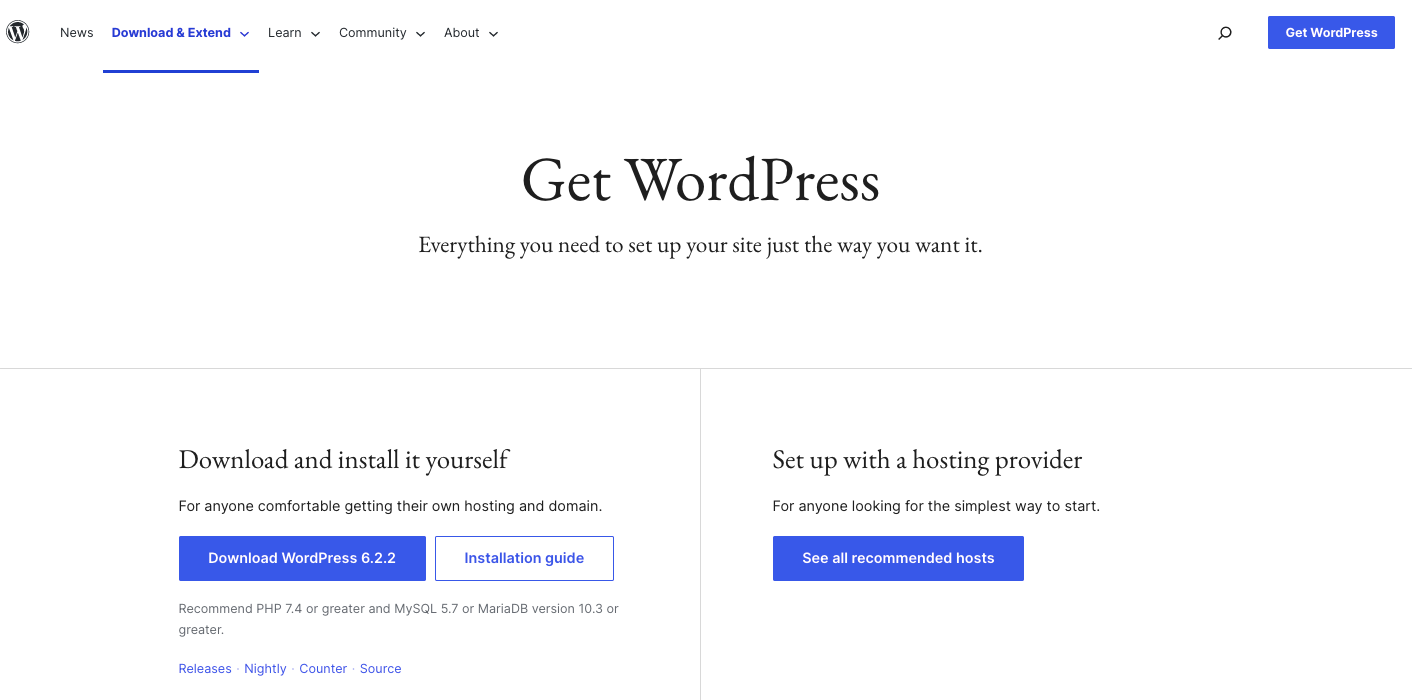
1. الخطوة الأولى هي الضغط على الزر الأزرق Download WordPress الموجود على يسار الشاشة. سيؤدي هذا إلى إنشاء مجلد مضغوط به كل ما تحتاجه. سيخبرك الزر بالضبط عن إصدار WordPress الذي تحصل عليه - إنه دائمًا أحدث إصدار من WordPress.
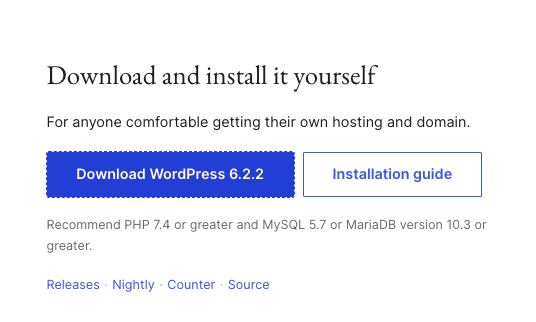
2. انقر فوق المجلد المضغوط لفك ضغط ملفاتك. سيؤدي هذا تلقائيًا إلى إنشاء مجلد WordPress على جهاز الكمبيوتر الخاص بك.
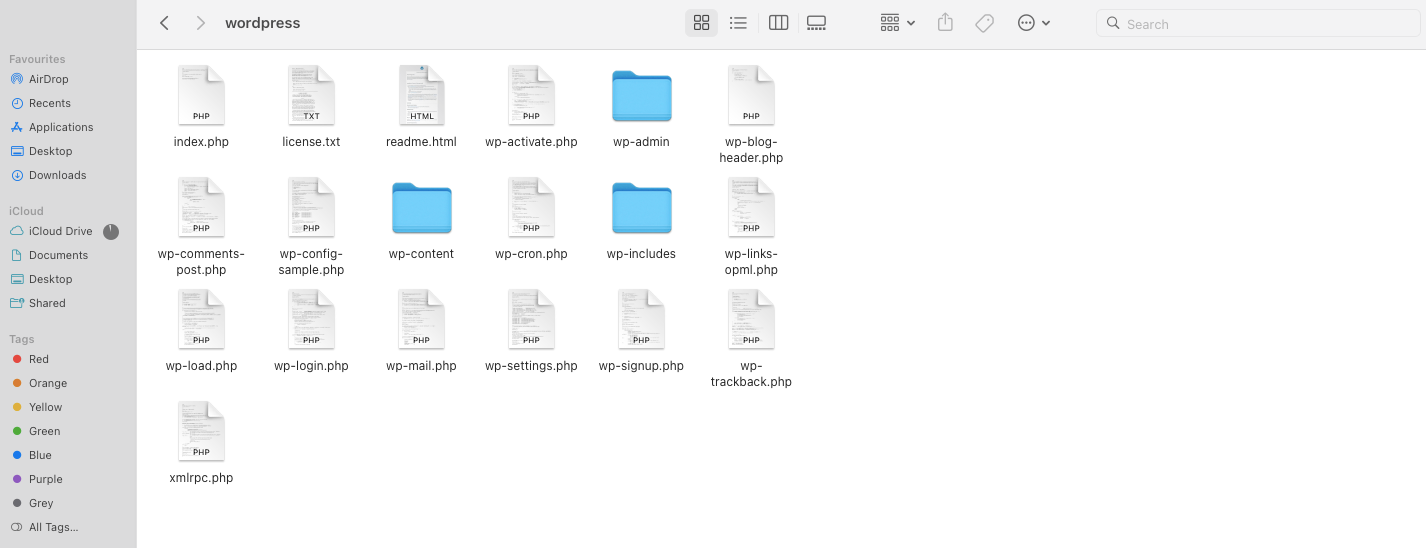
هذا كل شيء! أنت تعرف الآن كيفية تنزيل WordPress مجانًا. الخطوة التالية هي تثبيته على جهاز الكمبيوتر أو الخادم.
كيفية تثبيت ووردبريس
هناك أربع طرق مختلفة لتثبيت WordPress بمجرد تنزيله. يمكنك معرفة المزيد عنها في دليلنا الشامل خطوة بخطوة ، ولكن قبل التوجه إلى هناك ، من المهم معرفة الاختلافات بين الطرق المختلفة:
- كيفية تنزيل WordPress من خلال مزود استضافة
- كيفية تنزيل WordPress باستخدام cPanel
- التثبيت اليدوي عبر FTP
- تثبيت WordPress على جهاز الكمبيوتر المحلي الخاص بك
1. كيفية تنزيل WordPress من خلال مزود استضافة
هذا هو أسهل طريق يجب اتباعه إذا كنت بحاجة إلى WordPress كأساس لموقع الويب التالي الخاص بك وتريد بالفعل إظهار هذا الموقع للعالم.
في هذا السيناريو ، فإن مزود الاستضافة هو الذي سيقوم بتثبيت WordPress لك. توفر العديد من شركات الاستضافة خيارات التثبيت هذه لـ WordPress ؛ يحتاج الآخرون إلى مزيد من العمل من جانبك.
بمجرد التسجيل للحصول على خطة استضافة ، عادة ما يكون لديك حق الوصول إلى لوحة التحكم (على سبيل المثال ، cPanel ، Plesk) أو لوحة تحكم استضافة مخصصة. ضمن هذه الواجهة ، يمكنك العثور على خيار لتثبيت WordPress تلقائيًا.
يعتني الإعداد التلقائي لموفر الاستضافة بعملية التثبيت ، بما في ذلك إنشاء قاعدة بيانات وتحميل الملفات وتكوين الإعدادات الضرورية. يبسط العملية ويوفر الوقت مقارنة بالتثبيت اليدوي.
بعد التثبيت ، سيكون لديك موقع ويب WordPress أساسي جاهز وجاهز للاستخدام. يمكنك تسجيل الدخول إلى لوحة إدارة WordPress والبدء في تخصيص موقعك دون القلق بشأن تفاصيل الإعداد الفني.
2. كيفية تنزيل WordPress باستخدام cPanel
cPanel هي لوحة تحكم استضافة ويب شائعة توفر واجهة لإدارة الجوانب المختلفة لحساب الاستضافة الخاص بك. يقدم العديد من مزودي الاستضافة أدوات التثبيت التلقائي ، مثل Softaculous أو Fantastico ، داخل واجهة cPanel.
باستخدام هذه الطريقة ، تقوم بتسجيل الدخول إلى cPanel لحساب الاستضافة الخاص بك ، وتحديد موقع أداة التثبيت التلقائي ، وتحديد WordPress للتثبيت. يعتني المثبت التلقائي بعملية التثبيت ، بما في ذلك إنشاء قاعدة بيانات وتكوين الإعدادات وتحميل الملفات.

بمجرد اكتمال التثبيت ، يمكنك الوصول إلى موقع WordPress الخاص بك والبدء في تخصيصه.
3. التثبيت اليدوي عبر FTP
إذا كنت ترغب في تثبيت WordPress يدويًا ، فأنت بحاجة أولاً إلى الحصول على تفاصيل اتصال FTP من مضيف الويب الخاص بك ، بالإضافة إلى الوصول إلى إعدادات قاعدة البيانات على الخادم.
باستخدام ذلك ، ستحتاج أولاً إلى إنشاء قاعدة بيانات جديدة لبرنامج WordPress ، ثم تحميل جميع الملفات إلى خادمك عبر FTP ، وتهيئة الإعدادات ، وتشغيل البرنامج النصي للتثبيت.
بعد التثبيت ، لديك سيطرة كاملة على تخصيص موقع WordPress الخاص بك وفقًا لتفضيلاتك ، بما في ذلك تحديد السمات وتثبيت المكونات الإضافية وتعديل التعليمات البرمجية إذا لزم الأمر. يوضح دليل التثبيت المشار إليه (والمرتبط) في مقدمة هذا القسم كيفية القيام بذلك خطوة بخطوة.
4. تثبيت WordPress على جهاز الكمبيوتر المحلي الخاص بك
يمكنك استخدام هذه الطريقة إذا كنت ترغب في إنشاء بيئة تطوير محلية لاختبار وتصميم موقع الويب الخاص بك قبل نشره. إنه حقًا شيء يجب على المستخدمين المتقدمين تجربته فقط.
لإعداد WordPress محليًا ، تحتاج إلى تثبيت بيئة خادم محلية مثل XAMPP أو WAMP أو MAMP. يوفر هذا البرنامج الضروري (Apache ، MySQL ، PHP) لتشغيل WordPress. بعد تثبيت بيئة الخادم المحلي ، يمكنك تنزيل حزمة برنامج WordPress واستخراجها في الدليل المناسب. بعد ذلك ، يمكنك إنشاء قاعدة بيانات وتكوين الإعدادات الضرورية في بيئة الخادم المحلي.
أخيرًا ، يمكنك الوصول إلى موقع WordPress المحلي الخاص بك عبر متصفح الويب وإكمال عملية التثبيت.
لا يُنصح به للمبتدئين ، ولكن إذا كنت ترغب في تجربته ، فلا تتردد مرة أخرى في استخدام دليل التثبيت المشار إليه في مقدمة هذا القسم.
كيفية تنزيل WordPress وإنشاء موقع
يعد تنزيل وإنشاء موقع WordPress الخطوة الأولى لبدء مدونتك أو عملك الخاص أو إطلاق منفذ إبداعي. قد يستغرق الأمر بعض الوقت ، ولكن إذا كان لديك مزود استضافة جيد ، فستصبح العملية برمتها سهلة للغاية.
بمجرد تنزيل WordPress وتثبيته ، يمكنك استخدام إرشاداتنا سهلة الاتباع لإنشاء موقع ويب.
نأمل بعد قراءة هذا أن تعرف الآن كيفية تنزيل WordPress ، ولكن إذا كان لا يزال لديك بعض الأسئلة ، فيرجى ترك تعليق أدناه. سنبذل قصارى جهدنا للمساعدة.
